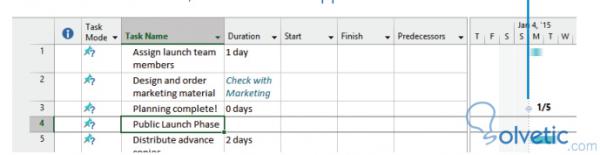Hitos
En cada proyecto existen diferentes tipos de tareas, según su importancia podemos ubicarlas en alguna clasificación, dentro de esta existe el llamado hito, que es una tarea muy importante, inclusive a veces de esta tarea depende el éxito o el fracaso total del proyecto, por supuesto puede haber más de un hito en un proyecto, en especial si este es extenso.
Project 2013 como buen administrador y herramienta nos permite incorporar este tipo de tareas tan especial en nuestros cronogramas resaltando su condición de forma que todos los involucrados sepan cuáles son las tareas que tiene la mayor importancia, con ello logramos poner nuestro proyecto en perspectiva.
En esta sección veremos como establecer una tarea hito o milestone en nuestros proyectos.
Hito
Como mencionamos el hito es una tarea de gran importancia dentro del proyecto, sin embargo esta tarea no lleva trabajo, podemos mostrarnos confundidos en este momento, pero es así por ejemplo si necesitamos lanzar un plan de ventas, el hito no va a ser generar el plan en sí, si no la consecución del cúmulo de tareas que nos van a dar como resultado el plan, esto lo debemos hacer con un tiempo límite, entonces aquí es donde entra la tarea hito.
Importante
Debido a la característica del hito, Project nos permite manejarlo con condiciones particulares, una de estas es que es una tarea de duración cero, es decir, que cuando se llega a al punto del hito se puede marcar como completada.
Creación del Hito
Para crear un hito debemos seguir los siguientes pasos:
1- Debemos tener un proyecto creado y con algunas tareas agregadas, de esta forma podremos contemplar de una mejor manera como se muestra el hito.
2- En una de las tareas de nuestro cronograma vamos a hacer click.
3- Una vez que hicimos click vamos a seleccionar en la pestaña de tareas, el grupo de insertar y agregaremos el hito o milestone.
4- Una vez hecho esto se nos agregará una nueva fila y con esto se va a reacomodar todas las tareas que teníamos en el cronograma, esta tarea hito como hemos venido mencionando tendrá duración 0.
5- si seleccionamos el hito y luego en tipo colocamos planificación completada estará configurado para cumplirse al finalizar el proyecto completo.
Veamos en la siguiente imagen como luciría lo que hemos descrito con estos pasos:
Podemos notar adicionalmente en la imagen como Project nos destaca el hito o milestone utilizando un rombo en el diagrama gantt del cronograma como vemos en la imagen marcado con una flecha.
Es muy sencillo establecer en la herramienta los hitos del proyecto, cuando hacemos este tipo de tareas nos sirve para reforzar si estamos o no haciendo un buen trabajo, ya que por cada hito que cumplamos en tiempo sabremos que vamos por buen camino para lograr nuestros objetivos.
Ya tenemos un nuevo conocimiento y un nuevo basamento teórico que podremos colocar en práctica cuando nos toque crear cronogramas para proyectos muy grandes o con varias fases utilizando Microsoft Project 2013.